Среди обладателей планшетов на ОС Android наверняка немало киноманов. И многим из них рано или поздно надоедает смотреть фильмы и сериалы с браузера. К сожалению, стандартный видеоплеер этого планшета не проигрывает малоизвестные форматы файлов, — например, тот же AVI на нем не воспроизводится. Чтобы наслаждаться просмотром большинства видео, необходимо знать, как и чем открыть AVI на Android.

Содержание
- 1 Почему именно AVI?
- 2 Чем открыть?
- 2.1 VLC
- 2.2 MX Player
- 2.3 KM Player
- 2.4 Archos
- 3 Как перекинуть файлы с видео в плеер?
Почему именно AVI?
Формат AVI (Audio Video Interleave) был придуман ещё в 1992 году компанией Microsoft. И сегодня он не зря является одним из самых популярных.
- Это самый часто используемый формат, а значит, большинство фильмов и сериалов можно скачать именно в AVI.
- Он поддерживает самые различные кодеки, а также субтитры и множество звуковых дорожек.
- Большинство видеороликов, которые создаются на ОС Windows, также соответствуют этому формату.
Даже сейчас, с появлением MKV, «Audio Video Interleave» всё так же пользуется широким спросом.
Чем открыть?
Просмотр AVI на Android бывает затруднителен. Часто стандартный встроенный плеер воспроизводит только MP4 и отказывается проигрывать AVI видео. В таком случае стоит зайти в Play Market и выбрать себе подходящий видеоплеер. Ссылки на скачивание представленных программ, в названии.
VLC

Этот видеопроигрыватель сможет воспроизводить файлы не только нужного нам формата, но и большинства других. Известен он не только на Андроид, но и на ПК, а также на iOS устройствах. Из достоинств можно выделить:
- Простота в использовании.
- Красивый, минималистический дизайн.
- Поддержка субтитров и различных кодеков.
- «Лёгкость» — плеер без проблем запускается как на старых, так и на новых девайсах.
К тому же, кроме видео VLC может воспроизводить также фото и музыку.
MX Player

Этот проигрыватель также пользуется популярностью среди обладателей девайсов на Android. Он будет помощнее двух упомянутых выше. Соответственно, обладает уже более широкими возможностями.
- Управление осуществляется различными типами нажатий. Например, можно заблокировать экран, чтобы при случайном нажатии не перемотать видео.
- Около десятка различных поддерживаемых форматов субтитров, которые также можно проматывать вручную прямо во время просмотра фильма.
- Масштабирование видео легко провести, не останавливая проигрывание.
- Поддерживаемых форматов значительно больше за счёт аппаратного декодирования.
Это именно тот плеер, который отлично подойдёт для девайсов поновее.
KM Player

Этот проигрыватель также адаптирован под множество платформ: известен пользователям ПК, а также iOS. AVI, как и остальные форматы, он воспроизводит отлично. В сравнении с VLC обладает куда большей мощностью.
- Можно делать плавающее окно, что позволяет одновременно смотреть видео и использовать другие функции приложения.
- KM Player позволяет создать свою учётную запись. Сохраняйте любимые фильмы в плейлисты, а затем мгновенно получайте к ним доступ с разных устройств.
- Удобные настройки скорости воспроизведения, субтитров.
- Конечно же, широкий выбор кодеков, видеоформатов, а также различных разрешений субтитров.
Archos

Это уже не просто видеоплеер, а едва ли не целый медиакомбайн. Приложение умеет самостоятельно искать информацию о любых фильмах и сериалах. Таким образом, перед вами появляется не унылый список, а красивые постеры, которые при нажатии демонстрируют информацию о той или иной кинокартине.
- Возможность проигрывания различных медиафайлов.
- Субтитры для нужного видео также могут загружаться автоматически.
- Большое количество онлайн-сервисов, с которыми программа синхронизируется.
- Кино и сериалы могут воспроизводиться через торрент. То есть, вы просто используете Archos как своего рода торрент-треккер, только при закачке файла он сразу же начинает его воспроизводить.
Из всех AVI плееров для Android именно Archos, наверное, самый лучший вариант. Но и «весит» он поприличнее, а значит, забирает больше оперативной памяти и поэтому подойдёт не для всех устройств.
Как перекинуть файлы с видео в плеер?
У некоторых пользователей может возникнуть и такой вопрос. В отличие от гаджетов Apple, для Андроид это совсем не проблема. Существует несколько способов переброса видео в проигрыватель и каждый из них довольно легко осуществляется.
- Через USB. Просто перекидываем файл с компьютера в нужную папку. В каждом плеере есть встроенный файловый менеджер, который позволит потом найти ваше кино.

- Облачные сервисы. Большинство представленных видеопроигрывателей могут похвастать тем, что загружают видео с различных удалённых серверов. Например, воспользуйтесь DropBox: загрузите в него фильмы с компьютера, а потом скачайте их при помощи своего проигрывателя на планшет или смартфон.

- Torrent-файл. Этот способ подходит только для последнего проигрывателя — Archos. Скачиваем торрент нужного видео на телефон и запускаем в приложении. А дальше вы смотрите видео, пока оно продолжает загружаться!

Упомянутых выше способов будет вполне достаточно, чтобы осуществить воспроизведение AVI на Android-устройстве.
Теперь вы знаете, какой проигрыватель AVI выбрать для Android и как загрузить видео на планшет. Наслаждайтесь лучшими новинками кино и сериалов, используя свой девайс!
На Андроиде можно просматривать и открывать огромное количество файлов, как при помощи самой операционной системы, так и с помощью разных приложений, однако многие пользователи не понимают, как открыть AVI на Андроиде, и что для этого необходимо скачать на свое устройство.
AVI – это видеоформат, популярный как на компьютерах с Windows, MacOS, так и на Android, iOS. Вот только зачастую стандартными средствами Андроида его открыть нельзя, поэтому требуется определенный проигрыватель на смартфон. В этой статье мы рассмотрели лучшие проигрыватели для AVI-формата на телефоне.
Содержание
- 1 Как открыть AVI формат на Андроиде
- 1.1 Проигрыватель VLC
- 1.2 Проигрыватель MX Player
- 1.3 KM Player
- 1.4 BS Player
Порядок работы с «АВИ», в принципе, на Андроиде будет одинаковый, и все что вам нужно – это скачать соответствующее приложение из категории «Проигрывателей», а потом с помощью одного из них открыть AVI. Мы рассмотрели несколько самых популярных приложений, доступных в Play Маркете и при этом бесплатных.
Проигрыватель VLC
Универсальный проигрыватель видеофайлов для Андроида, который доступен не только для Windows, но и Android.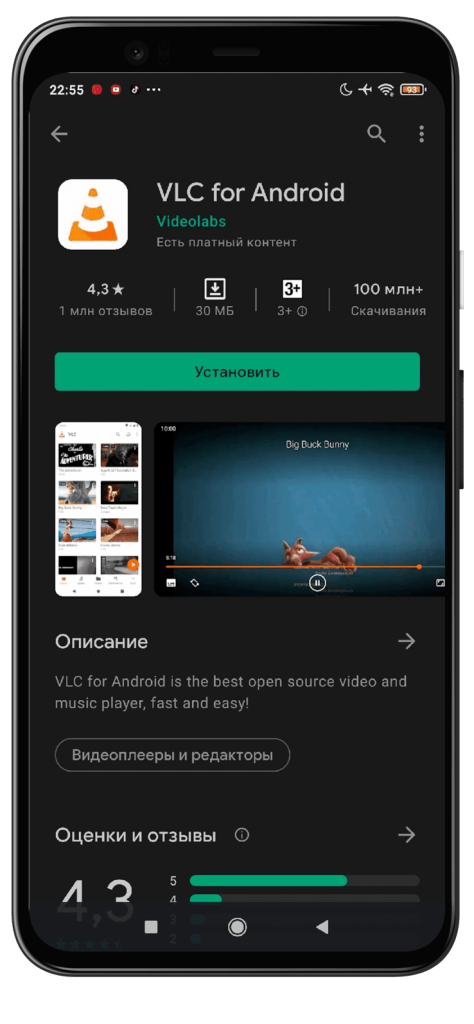
Проигрыватель MX Player
Отличный проигрыватель для Андроида, который позволяет открыть AVI файл на телефоне и без проблем его воспроизводить, а между тем еще с сотню различных форматов, в которых могут выкладываться ролики или мультимедийные файлы.
- Удобный и приятный интерфейс;
- Большое количество поддерживаемых форматов и в том числе субтитров;
- Возможность масштабирования видео;
- Многоядерное декодирование, благодаря которому производительность вашего девайса будет понижаться в разы меньше, чем в других приложениях из этой категории;
- Умная блокировка в приложении.
KM Player
Это один из самых «старых» плееров, доступных еще на Windows, и как только начали появляться первые версии Android, разработчики добавили KM Player и в Play Маркет. Причем проигрыватель доступен также и для iOS, поэтому пользователи Айфонов тоже могут получить в свое распоряжение очень удобный и мощный инструмент.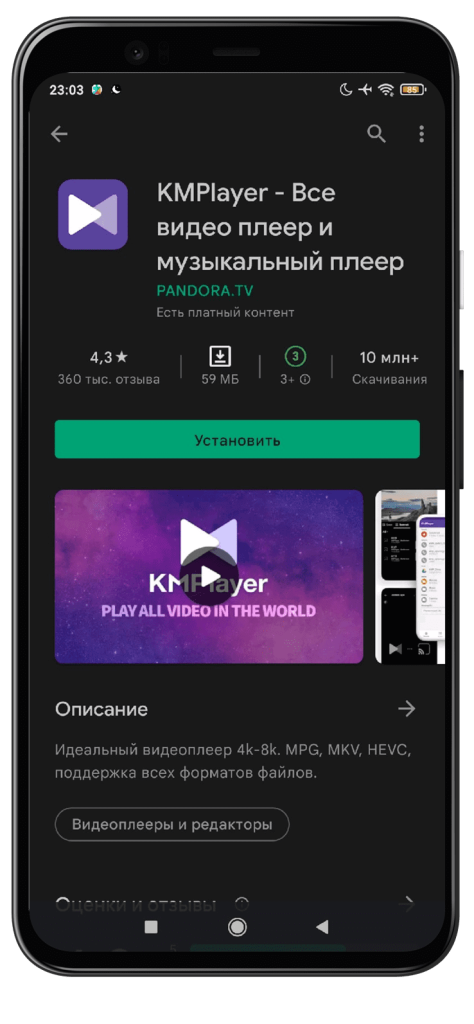
BS Player
Очень удобный и многофункциональный плеер BS Player для операционной системы Android представляет собой видеоплеер с аппаратным ускорением, благодаря которому потребление заряда батареи сокращается в разы. На сегодняшний день один из лучших проигрывателей, особенно, если вы не знаете, как открыть AVI на Андроиде или другие видеоформаты.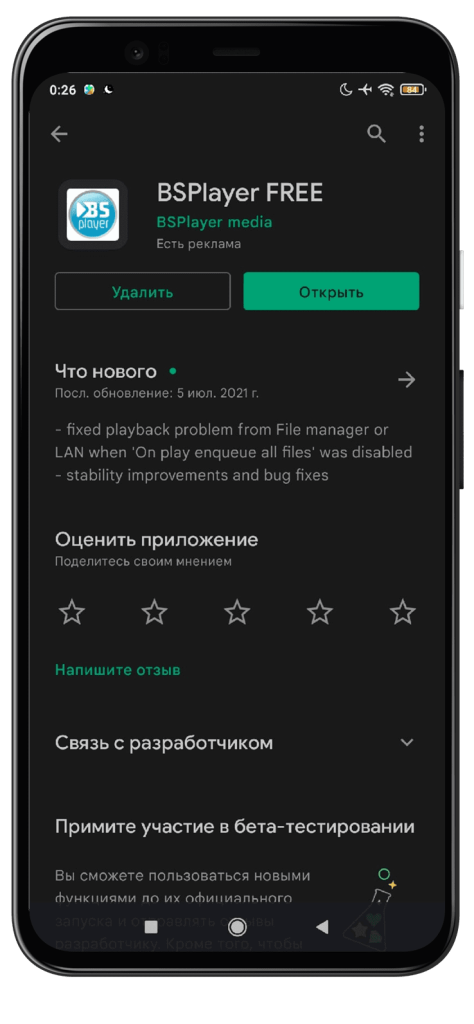
Как видите, открыть AVI файл на Андроиде не составляет труда, как и любые другие виды данных. Для мобильной операционной системы создано огромное количество различных инструментов, благодаря которым вы сможете смотреть различные видео и прослушивать музыку.
Можно ли воспроизводить AVI на устройствах iPhone или Android? Если у вас есть загруженные файлы AVI для вашего смартфона, вы не сможете воспроизводить файлы AVI, особенно большие. Что вы должны сделать? Конечно, вы можете конвертировать и сжимать AVI в совместимые форматы. Кроме того, есть несколько AVI-плееров для iPhone и Android. Просто узнайте подробнее о 7 лучших способах и выберите желаемый соответственно.
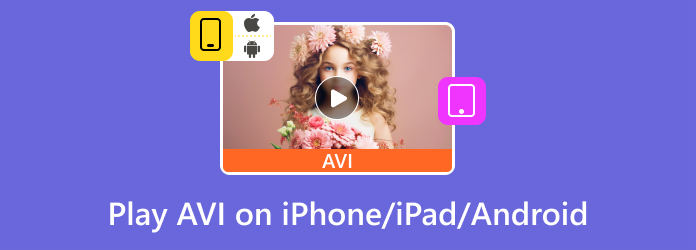
- Часть 1: Как конвертировать AVI для воспроизведения на iPhone
- Часть 2: 5 лучших AVI-плееров для iPhone и Android
- Часть 3: Часто задаваемые вопросы о воспроизведении AVI на iPhone / Android
Часть 1: Как конвертировать AVI для воспроизведения на iPhone
Метод 1: лучший способ конвертировать AVI для воспроизведения на iPhone
Когда у вас есть несколько больших файлов AVI, совместимость — не единственная проблема, вам нужно преобразовать и сжать файл AVI для воспроизведения на вашем iPhone. Видео конвертер Ultimate — это универсальный способ конвертировать AVI в устройства iPhone, iPad и Android. Кроме того, вы можете обрезать видео, выбирать субтитры и даже применять водяной знак для файлов AVI.
- * Конвертируйте файлы AVI в предустановленные устройства iPhone, iPad и Android.
- * Сжимайте файлы AVI без различных способов как для iOS, так и для Android.
- * Предлагайте широкий спектр инструментов для редактирования видео, таких как обрезка, обрезка, поворот и т. Д.
- * Предоставьте 4 различных метода улучшения видео для файлов AVI.
Шаг 1
Запустите Video Converter Ultimate после того, как вы установили программу на свой компьютер. Затем перейдите в меню конвертера и нажмите кнопку Добавить файлы вкладка, чтобы добавить файлы AVI в конвертер.

Шаг 2
Нажмите Конвертировать все в меню, чтобы открыть диалоговое окно настройки формата. Перейти к Устройство в диалоговом окне выберите iPhone вкладка и выберите модель вашего iPhone или Android.

Примечание. Когда вам нужно сжать файл AVI, вы можете настроить частоту кадров, битрейт и другие параметры. Более того, есть Сжимать в меню Toolbox.
Шаг 3
Перейдите в нижнюю область и выберите конкретную папку для сохранения вывода, нажав значок папки. Нажать на Конвертировать все кнопку, чтобы начать преобразование AVI в iPhone. Затем вы можете перенести выходные файлы на свой iPhone.

Метод 2: как конвертировать AVI для iPhone онлайн
Бесплатный онлайн видео конвертер — это веб-конвертер AVI в iPhone, который позволяет конвертировать любое видео и аудио бесплатно без каких-либо ограничений. Когда вам просто нужно бесплатно конвертировать файлы в Интернете в пакетном режиме, это должно быть одним из лучших вариантов.
- * Бесплатное использование без каких-либо ограничений или регистрации.
- * Поддержка всех популярных видеоформатов, включая AVI.
- * Конвертируйте несколько файлов AVI в пакетном процессе.
- * Измените AVI на MP4, MOV и другие форматы файлов.
Шаг 1
Откройте онлайн-конвертер видео в своем браузере. Щелкните значок Запустите бесплатный конвертер кнопку, чтобы добавить файлы AVI.

Шаг 2
Загрузите файлы AVI, которые вы хотите просмотреть на iPhone, в онлайн-конвертер. Затем выберите MP4 или MOV внизу.

Шаг 3
Нажмите Конвертировать кнопку, чтобы начать преобразование AVI в iPhone. Затем вы можете скачать файл или перенести его на мобильное устройство.

Часть 2: 5 лучших AVI-плееров для iPhone и Android
Топ 1: VLC
VLC уже управляет рабочими столами, поэтому приложение VLC для iOS нисколько не разочаровывает. Вы можете воспроизводить видео любых форматов без конвертации, так как он интегрировал большой пакет кодеков. Вы также можете скачать внешние пакеты кодеков, такие как Windows Media Player.
Плюсы
- 1. Синхронизируйте видеофайлы из Dropbox, Google Drive и т. Д.
- 2. Поддержка расширенных субтитров и звуковых дорожек.
- 3. Управление жестами для громкости и многое другое.
- 4. Сетевой поток с HTTP, RTSP, RTMP или MMS.
Минусы
- 1. Отсутствие основных функций преобразования видео.
- 2. Воспроизведение файлов AVI на iPhone нестабильно.
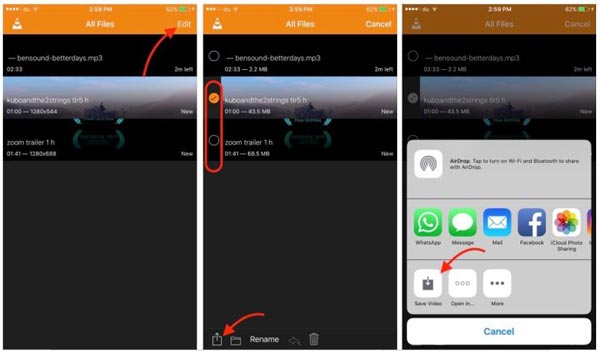
Топ 2: KMPlaye
Если вы с нетерпением ждете проигрывателя AVI на iPhone, то ваш поиск заканчивается на KMPlayer. Он поддерживает видео 4K и HD. Он поддерживает большинство видеофайлов и может воспроизводить видео из облачного хранилища и сетевых сервисов.
Плюсы
- 1. Управляйте громкостью и воспроизведением видео с помощью жестов.
- 2. Поддержка сетевых сервисов, таких как Google Drive, FTP и т. Д.
- 3. Играть 3D, 4K и UHD видео.
- 4. Совместим с широким ассортиментом iPhone и iPad.
Минусы
- 1. Он не может создавать списки воспроизведения для видео файлов.
- 2. Этот плеер iPhone AVI недоступен в некоторых странах.
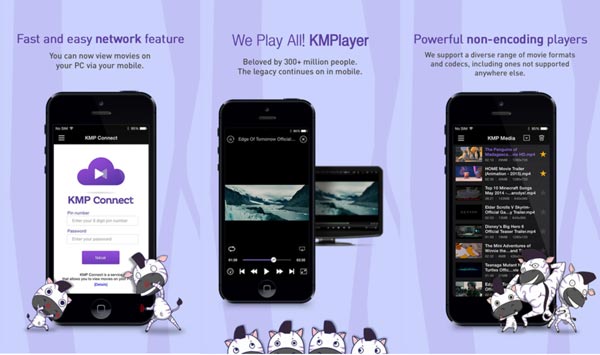
Топ 3: PlayerXtreme Media Player
PlayerXtreme — это полнофункциональный проигрыватель AVI для iPhone и Android. Он поддерживает почти все форматы помимо AVI. Это означает, что вам не нужно беспокоиться о проблемах совместимости и форматах видео.
Плюсы
- 1. Поддержка большого количества сетевых устройств.
- 2. Транслируйте видео через AirPlay и Google Chromecast.
- 3. Поиск и управление воспроизведением с помощью жестов.
- 4. Скачивайте субтитры из Интернета в реальном времени.
Минусы
- 1. Полные функции доступны только в профессиональной версии.
- 2. Доступно только для новейших устройств.
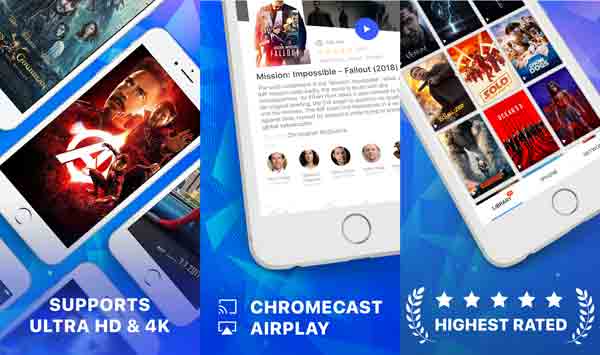
Топ 4: 8 игроков
8Player — это не только AVI-плеер для iPhone, но и универсальное мультимедийное приложение. Он может работать как DLNA / UPnP, SMB, FTP-плеер и контроллер. Богатые возможности настройки обеспечивают отличное качество видео.
Плюсы
- 1. Воспроизводите видео AVI на устройствах Chromecast и проигрывателях DLNA.
- 2. Создавайте и редактируйте списки воспроизведения видео в соответствии с вашими требованиями.
- 3. Удаленный доступ к серверам DLNA / UPnP для воспроизведения файлов AVI.
- 4. Включите аккуратно разработанный пользовательский интерфейс.
Минусы
- 1. Не удается воспроизвести видео в формате 3D AVI с помощью медиаплеера.
- 2. Он большой и может замедлять работу ваших устройств.

Пятерка лучших: nPlayer Lite
nPlayer — еще один бесплатный вариант для воспроизведения AVI на iPhone и Android. Он воспроизводит видео практически во всех форматах, а также позволяет транслировать контент с удаленных устройств.
Плюсы
- 1. Импортируйте видео и аудио файлы из облачных сервисов.
- 2. Повторите воспроизведение определенного раздела файла AVI.
- 3. Поддержка воспроизведения видео в формате 3D AVI.
Минусы
- 1. Видеоформаты ограничены облегченной версией.
- 2. Новичкам должно быть сложно освоить эти функции.
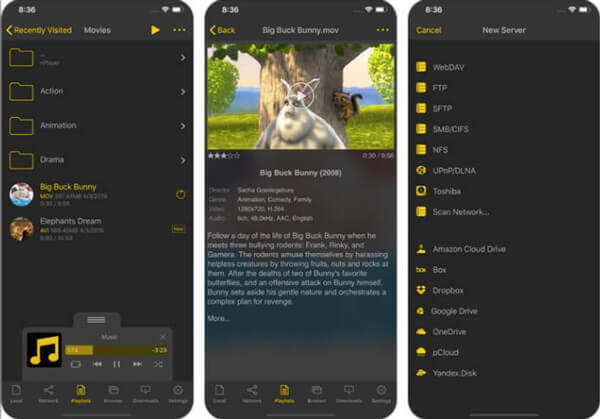
Часть 3: Часто задаваемые вопросы о воспроизведении AVI на iPhone / Android
1. Каковы совместимые форматы iPhone и Android?
iPhone поддерживает видеокодеки H.264 и MPEG-4 с MP4, M4V и MOV в качестве видеоформатов. Он также поддерживает Motion JPEG в формате файла AVI. Что касается телефона Android, он также поддерживает H.264, MPEG-4, а также форматы файлов 3GPP. Это означает, что вы можете воспроизводить AVI на iPhone с кодеком Motion JPEG.
2. Есть ли ограничение по размеру для воспроизведения AVI на iPhone?
Официального заявления об ограничении размера видео в формате AVI нет. Обычно не рекомендуется воспроизводить AVI на iPhone размером более 100 МБ в течение 15 минут. Для воспроизведения больших видеороликов требуется большой ресурс, особенно для старых моделей iPhone.
3. Должен ли я выбрать VLC для воспроизведения AVI на iPhone?
Нет. AVI нестандартен для кодирования формата изображения, что может привести к тому, что VLC не сможет выбрать правильное соотношение сторон при воспроизведении AVI на iPhone. Если ваш iPhone не имеет большой емкости и достаточно места для хранения, вам лучше перекодировать AVI в форматы, совместимые с iPhone или Android. Или вы можете попробовать VLC альтернативы.
Заключение
Если вы хотите играть в AVI на iPhone, это лучшее руководство, которое вам следует принять во внимание. Конечно, вы можете просто использовать AVI-плеер для iPhone для воспроизведения файлов AVI. Чтобы скрыть, сжать и обрезать файлы AVI для устройств iOS и Android, Video Converter Ultimate должен быть лучшим выбором, который вы должны принять во внимание.
Что вы думаете об этом посте.
- 1
- 2
- 3
- 4
- 5
Прекрасно
Рейтинг: 4.9 / 5 (170 голосов)
Что такое формат AVI? Популярные программы для просмотра ави видео на компьютерах и смартфонах.
В AVI формат с помощью различных кодеков комбинируются аудио- и видеофайлы для синхронного воспроизведения видео и звука. В статье расскажем, для чего используется такое расширение и чем открыть файл AVI на разных операционных системах:
- как открыть файл AVI на компьютере ОС Windows;
- как открыть файл AVI на Mac OS;
- как открыть файл AVI на Андроиде;
- как посмотреть файл AVI на Айфоне и Айпаде.
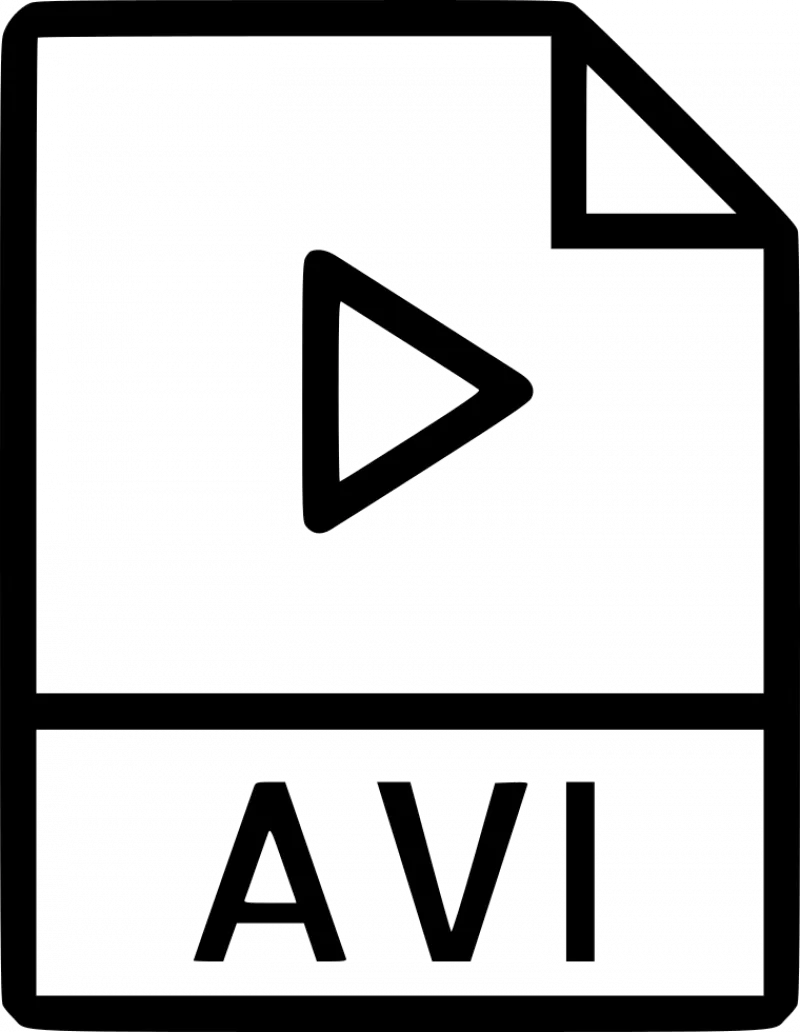
Общее описание формата AVI
Audio Video Interleave (чередование аудио и видео) – своеобразный медиаконтейнер, который хранит разные форматы аудио и видео. Формат внутренних файлов зависит от выбранного кодека, формирующего его. Это может быть комбинация видео DivX или XviD и аудио WMA.
Своим появлением AVI обязан корпорации Microsoft, которая представила его в 1992 году. Сегодня является стандартным видеоформатом для платформы Windows.

При записи AVI используется сжатие для хранения документов. Такой файл занимает больше места, чем, например, MPEG и MOV.
AVI создаются и без использования сжатия. Это сохраняет качество записи независимо от того, сколько раз открывается или сохраняется файл. Кроме того, воспроизведение происходит без использования посторонних кодеков. Однако размер такого файла минутной длительности 2-3 ГБ.
Как открыть файл avi на компьютере ОС Windows
Для просмотра файлов с расширением AVI используют базовый медиа-проигрыватель Windows Media Player содержит малую библиотеку кодеков. Для воспроизведения большего количества документов нужно установить программный пакет K-Lite Codec Pack.
Набор кодеков в составе пакета периодически обновляется, добавляются новые форматы. Последняя ревизия пакета K-Lite Codec Pack – 14.7.0.

В 2018 году представлен форк проигрывателя Media Player Classic Home Cinema. В 2019 году произошло основное изменение – включена функция youtube-dll.
Как открыть файл avi на Mac OS
Посмотреть AVI видео на Mac стандартным проигрывателем QuickTime можно только, если в файле используется контейнер DivX. В этом случае достаточно скачать и установить кодек DivX.
В остальных случаях открыть формат AVI на Apple MacBook можно с помощью программ MPlayerX или VLC для MacOS. Плеер MPlayerX воспроизводит популярные видео-форматы, но не проигрывает аудиофайлы. Полезная опция плеера – воспроизведение из интернета и создание скриншотов с экрана при просмотре. Требуется сборка Mac OS 10.7 и выше.

Открываем AVI онлайн
Просмотр файлов с расширением AVI в онлайн-режиме возможен только в онлайн-кинотеатрах и на стриминговых площадках. Для этого не нужны дополнительные утилиты, плеер с поддержкой этого формата интегрирован на веб-страницу.
Просмотр avi на Android
Посмотреть видео с расширением AVI на телефонах и планшетах Андроид гораздо проще, чем на Айфонах и Айпадах. Для этого всего лишь нужно:
- Скачать и установить одно из приложений (VLC media player, KMPlayer, MX Player);
- Перекинуть файл с видео на гаджет через USB (в плеерах есть встроенные файловые менеджеры) или облачные сервисы (большинство проигрывателей поддерживают загрузку с удаленных серверов, например, DropBox).
Расскажем немного об одном из самых популярных плееров — VLC media player для Android. Что в нем интересного:
- оборудован широкой базой данных, эквалайзером и фильтрами;
- воспроизводит доступные аудиоформаты, субтитры, телетекст и скрытые титры;
- кодеки не нужно загружать отдельно, кодек-пак интегрирован;
- проигрывает видео- и аудиофайлы, а также сетевые потоки, сетевые ресурсы и диски, ISO-образы DVD.

Как просмотреть файл AVI на iPhone и iPad
Формат AVI не является родным для устройств Apple. Для просмотра файлов AVI на iPhone и iPad существует 2 способа:
- переконвертация в форматы MP4 или MOV;
- использование сторонних плееров.
Рассмотрим второй более простой вариант на примере видео-плеера VLC для iOS:
- Скачайте и установите плеер.
- Запустите приложение и раскройте меню (иконка в виде конуса в верхнем левом углу).
- Переключите выключатель Загрузить через WiFi (должен стать оранжевым и появится адрес сервера).
- Данный URL введите в адресную строку браузера компьютера (должен быть подключен к той же Wi-Fi сети).
- Нажмите на значок «+» и выберите файл AVI.
- Видео загрузится в медиатеку Айфона.
Какие могут быть проблемы с AVI
При воспроизведении формата AVI проигрыватель в некоторых случаях выдает ошибку “Не удается воспроизвести файл. Формат не поддерживается”. Это происходит, когда на компьютере не установлен нужный кодек. Обновите кодек-пак, чтобы добавить новые форматы.
Плеер Sony Vegas Pro не открывает AVI
Если проигрыватель Sony Vegas не открывает AVI и выдает ошибку “Ни один из файлов, отправленных в Vegas Pro, не может быть открыт”, обновите “родную” библиотеку aviplug.dll. Для этого:
- с сайта разработчика скачайте архив и распакуйте;
- откройте папку библиотеки и перенесите файл, который не удалось открыть;
Новый формат добавится в плеер и будет воспроизводится.


Устройства Android изначально не поддерживают файлы формата AVI.
Большинство из вас полагались бы на сторонний инструмент, который может конвертировать видео из формата AVI в другой видеоформат, который может поддерживаться устройствами Android.
Однако вы все равно можете воспроизводить файлы AVI на Android без программы преобразования видео.
Как мне воспроизводить файлы AVI?
Воспроизведение AVI в Mac OS X
- Используйте VLC. Вероятно, самый простой способ воспроизвести файлы AVI и DivX в Mac OS X — это загрузить и установить бесплатный VLC Media Player для OS X.
- Установите 3ivx® D4 CODEC.
- Конвертируйте AVI в фильмы QuickTime.
- Попробуйте кодек DivX для Mac.
Может ли Samsung воспроизводить файлы AVI?
Если ваши файлы AVI закодированы с помощью другого кодека, телевизор Samsung не будет воспроизводиться. И сложно найти нужные кодеки и установить их соответственно. С его помощью вы можете выполнять пакетное преобразование из любых видеоформатов, таких как AVI, MKV, MOV, VOB, TiVo, MPG, FLV и других, в видео, совместимые с телевизорами Samsung, простым щелчком мыши.
Как мне скачать файл AVI?
Загрузите видео конвертер и запустите установочный файл, чтобы установить программное обеспечение.
- Откройте видео AVI, которые вы хотите преобразовать. Запустите Movavi Video Converter.
- Выберите предустановку. Внизу окна конвертера выберите предпочтительный формат выходного видео.
- Начать преобразование.
- Перенесите недавно созданное видео на мобильное устройство.
Как мне воспроизводить файлы AVI на VLC?
Щелкните меню «Медиа» и выберите «Открыть файл». Найдите свой файл AVI в окне поиска и откройте файл в VLC. Щелкните меню «Мультимедиа», а затем выберите «Конвертировать / Сохранить», чтобы открыть окно входного файла и начать процесс перекодирования.
Как я могу воспроизводить файлы AVI на своем Iphone?
Это краткий пошаговый способ сделать это:
- Загрузите VLC для iOS в Appstore на свой iPhone.
- Подключите телефон к компьютеру.
- Откройте iTunes на вашем компьютере.
- Выберите значок iPhone.
- Выберите «Приложения». Прокрутите вниз до пункта «Общий доступ к файлам».
- Выберите VLC.
- В документах VLC нажмите «Добавить» и загрузите файл AVI.
- Откройте VLC на своем iPhone.
Какой плеер лучше всего подходит для файлов AVI?
Лучшие медиаплееры 4 для воспроизведения файлов AVI
- VLC Media Player. VLC Media Player — один из самых популярных AVI-плееров.
- MPlayerX. MPlayerX — это медиаплеер с открытым исходным кодом, который поддерживает большую часть видеоформатов.
- Plex. Plex — еще один бесплатный AVI-плеер, который поддерживает практически любой формат файлов.
- Миро.
Как мне воспроизводить файлы AVI в Windows 10?
Чтобы решить эту проблему, выполните следующие действия.
- Нажмите кнопку Пуск, выберите пункт Выполнить, а затем.
- В меню «Файл» нажмите «Открыть», найдите файл .avi, который хотите воспроизвести, и перетащите его в проигрыватель Windows Media.
- Когда вы получите сообщение об ошибке, проверьте идентификатор FourCC.
Что такое файлы AVI?
Файл AVI — это видеофайл, сохраненный в формате мультимедийного контейнера Audio Video Interleave (AVI), созданном Microsoft. В нем хранятся видео- и аудиоданные, которые могут быть закодированы с помощью различных кодеков, включая DivX и XviD.
Может ли телевизор Samsung воспроизводить AVI с USB?
Телевизор Samsung воспроизводит только файлы AVI с кодировкой Divx 3.11 / 4.x / 5.x / 6.1, XviD, H.264 BP / MP / HP, MPEG-4 SP / ASP, Motion JPEG. Если ваши файлы AVI закодированы с помощью другого кодека, телевизор Samsung не будет воспроизводиться. Чтобы решить, что не удается воспроизвести AVI на телевизоре Samsung, рекомендуется преобразовать AVI в телевизор Samsung с более поддерживаемым видеоформатом.
Как мне бесплатно конвертировать AVI в mp4?
Как легко конвертировать AVI в MP4 и наоборот
- Шаг 2: Загрузите файлы AVI. В разделе «Преобразовать» в главном интерфейсе программы нажмите + Добавить файлы.
- Шаг 3: Настройте или отредактируйте видео AVI (необязательно).
- Шаг 4: Выберите MP4 в качестве выходного формата.
- Шаг 5: Измените AVI на MP4.
Как воспроизвести файлы AVI на планшете Samsung?
Чтобы поместить и воспроизвести avi на вкладке Galaxy, вам просто нужно преобразовать несовместимый файл AVI в формат AVI, который закодирован с помощью видео- и аудиокодеков, поддерживаемых Galaxy Tab, таких как MP3, AAC, DivX, XviD, MPEG4, H.263 и H .264. Щелкните раскрывающееся меню «Формат», а затем выберите формат в меню «Формат вывода».
Могу ли я конвертировать AVI в mp4?
Выберите файл для преобразования. Нажмите «Добавить медиа» в верхнем левом углу экрана и выберите «Добавить видео». Теперь выберите видео MP4, которое вы хотите преобразовать в AVI. Movavi Video Converter поддерживает пакетное преобразование MP4, а также других форматов, поэтому вы можете конвертировать несколько файлов или даже целую папку за один проход!
Avi лучше mp4?
AVI тесно связан с кодеком DivX, который отличается сжатием видео до небольшого размера с высоким визуальным качеством. MP4 основан на MOV как формате с потерями с использованием кодека MPEG4 AVC / H.264. Это причина, по которой многие люди считают, что AVI лучше по качеству, чем MP4. Но на самом деле файл AVI также может нести видео MPEG-4.
Как я могу конвертировать mp4 в AVI онлайн?
Как конвертировать MP4 в AVI онлайн?
- Добавьте файлы MP4, которые вы хотите преобразовать.
- Выберите AVI в качестве выходного формата, в который вы хотите преобразовать файл (ы) MP4.
- Нажмите Конвертировать, чтобы конвертировать ваши файлы MP4.
- Щелкните Загрузить, чтобы сохранить преобразованный файл (ы) AVI.
Как открыть файлы Xvid с помощью VLC?
Чтобы открыть видеофайл с помощью VLC, запустите программу после ее установки и нажмите «Медиа». Выберите «Открыть файл», и появится всплывающее окно «Браузер файлов», позволяющее перемещаться по жесткому диску для поиска видеофайла. Будет воспроизведен выбранный вами файл. Вы также можете получить VideoLAN Client Media Player для других операционных систем.
Как изменить разрешение видео в VLC?
- Шаг 1: Откройте медиаплеер VLC и перейдите в Инструменты> Настройки.
- Шаг 2. В разделе «Показать настройки» выберите «Все».
- Шаг 3: Щелкните вкладку входов / кодеков слева. В разделе «Настройки трека» щелкните раскрывающийся список «Предпочтительное разрешение видео» и выберите желаемое качество.
Как воспроизвести файлы AAC на VLC?
Как воспроизвести файл AAC. Вы можете открыть файл AAC с помощью iTunes, VLC, Media Player Classic (MPC-HC), Windows Media Player, MPlayer, Audials One и, вероятно, многих других мультиформатных медиаплееров. Вы можете импортировать файлы AAC в iTunes через меню «Файл». На Mac используйте опцию «Добавить в библиотеку».
Как конвертировать файлы AVI в iPhone?
Откройте видео, которое хотите преобразовать. Запустите программу. Нажмите кнопку «Добавить мультимедиа», а затем «Добавить видео», чтобы выбрать видео, которые вы хотите преобразовать. Программа Movavi поддерживает большинство популярных видеоформатов, поэтому вы можете легко конвертировать AVI, MP4 и почти любой другой видеофайл в формат iPhone.
Можете ли вы сохранить AVI на iPhone?
Кроме того, как вы, возможно, знаете, AVI не входит в список поддерживаемых iPhone форматов видео. Однако, если вы используете MobiMover для передачи AVI на iPad / iPad, MobiMover автоматически конвертирует AVI в MP4, один из поддерживаемых видеоформатов на устройствах iOS.
Как преобразовать AVI в mp4 на iPhone?
Запустите приложение Video Converter на вашем iPhone. Перейдите на вкладку Еще… и выберите MP4 (* .mp4) в качестве выходного формата. Дополнительные параметры вывода см. В разделе: Параметры вывода приложения Video Converter. Нажмите кнопку + в левом верхнем углу и выберите импорт файлов AVI со своего компьютера через общий доступ к файлам iTunes или загрузку по Wi-Fi.
Безопасны ли файлы AVI?
Файл .avi — это видео, и поэтому он не является исполняемым, поэтому операционная система может / не будет запускать файл. Таким образом, он не может быть сам по себе вирусом, но он действительно может содержать вирус.
Есть ли в файлах AVI звук?
Кажется, проблема со звуком при воспроизведении файлов AVI. Этот файловый контейнер содержит кодеки, которые представляют собой очень важную информацию о кодировании и декодировании видеофайлов AVI. Если аудио и видео кодеки повреждены или не синхронизированы должным образом, он может заставить файл воспроизводить только видео, но не аудио.
Что такое AVI Raw?
Файлы меньшего размера с потерями, но не такие маленькие, как вы можете получить с помощью алгоритма сжатия кодека. Сжатие JPEG также используется в формате DV, который используется во многих цифровых видеокамерах. AVI Raw — несжатые кадры аудио-видео с чересстрочной разверткой (AVI). BMP — Bit-Mapped Paint — ранний формат без потерь.
Умные телевизоры воспроизводят файлы AVI?
Формат AVI в настоящее время стал широко распространенным видеоформатом, который можно воспроизводить на различных проигрывателях Samsung AVI, таких как Windows Media Player, VLC, Leawo Blu-ray Player и т. Д. Samsung Smart TV — это довольно умный телевизор, который обеспечивает HD-экран и необычное изображение. и качество звука.
Как мне воспроизводить файлы AVI на моем LG Smart TV?
Как конвертировать неподдерживаемый AVI для воспроизведения LG TV?
- Шаг 1: Загрузите видео AVI. Загрузите видео в формате AVI, щелкнув «Файл», или просто перетащите видео в формате AVI в программу.
- Шаг 2: Выберите формат, поддерживаемый телевизором LG. Продукт Pavtube предлагает сотни видеоформатов.
- Шаг 3: Запустите процесс преобразования AVI в LG Smart TV.
Ави работает на ТВ?
Вы можете воспроизводить некоторые файлы AVI на PS3, но не другие. AVI — это то, что медиа-фанаты называют форматом оболочки, то есть в нем фактически не указано, как вы кодируете видео и аудио в цифровые формы. Если ваш ТВ / медиаплеер не имеет обязательных кодеков для определенного файла avi, он не будет его воспроизводить.
Какой формат видео имеет лучшее качество?
6 лучших форматов видеофайлов и для чего они подходят
- AVI (аудио-видео чередование) и WMV (Windows media video)
- MOV и QT (форматы Quicktime)
- MKV (формат матроски)
- MP4.
- AVCHD (расширенное кодирование видео, высокое разрешение)
- FLV и SWF (форматы Flash)
Какой формат видео самый универсальный?
2 ответа. h.264 очень широко поддерживается и может быть найден в различных форматах контейнеров. mp4 или m4v, вероятно, являются наиболее широко используемыми расширениями, но конкретная поддержка файлов зависит от того, какие проигрыватели установлены на устройствах. MP4 — это официальный стандартный контейнерный формат MPEG 4.
Какой формат видео самый низкий по размеру?
Таблица 1: Результаты различных комбинаций формата и кодека
| Формат | Кодер-декодер | Общий размер |
|---|---|---|
| Соренсон Флэш | Флв (720) | 2.22Mb |
| Сжать mp4 | mp4 | 4.12Mb |
| Сожмите QuickTime | Экспорт jpeg | 14.12Mb |
| Сжать WMV | 2k | 1.12Mb |
Еще 14 рядов
Фото в статье «Wikimedia Commons» https://commons.wikimedia.org/wiki/File:Ic_phone_android_48px.svg
Благодаря тому, что экраны смартфонов становятся все больше, а контент высокой четкости становится все более распространенным, становится проще, чем когда-либо, превратить ваш телефон или планшет Android в портативный развлекательный центр. Благодаря открытой архитектуре Android существуют океаны приложений, которые позволяют пользователям легко просматривать видео без потерь на мобильных устройствах.
Изначально вы не можете просматривать видео в формате AVI на Android с помощью предустановленного приложения видеоплеера. Поэтому вам понадобится стороннее приложение для видеоплеера, способное декодировать файлы AVI на Android. Эта статья посвящена лучшим 5 AVI видео плееры для Android, VLC, Gplayer, Dice Player, BS Player и Archos Video Player, чтобы вы могли смотреть видео в формате AVI на телефоне и планшете Android.
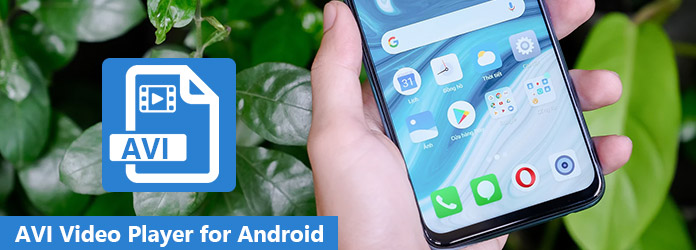
Видеоплееры AVI для устройств Android
- Часть 1: 5 лучших APK-файлов AVI Video Player для Android
- Часть 2: Как воспроизвести AVI на Android Mobile и планшете
- Часть 3: Часто задаваемые вопросы по AVI Video Player для Android
Часть 1: 5 лучших APK-файлов AVI Video Player для Android
Для прямого просмотра видео в формате AVI на мобильном телефоне и планшете Android вам потребуется стороннее приложение для видеопроигрывателя AVI. Вот список лучших 5.
Топ 1: VLC для Android
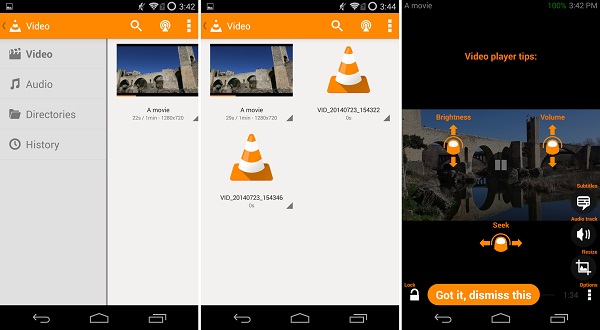
VLC для Android это популярный медиаплеер для телефонов Android, который может плавно воспроизводить все видео и аудио файлы на телефоне или планшете Android. Он может управлять мультимедийными файлами во встроенной библиотеке с полным поиском и историей. Этот проигрыватель поддерживает AVI, MP4, MKV, MP3 и другие форматы без дополнительных кодеков на телефоне Android. Кроме того, вы даже можете транслировать видео на Android TV, Chromecast и другие устройства.
ПОРС
- Этот проигрыватель AVI для Android объединяет широкий спектр полезных функций.
- Он совместим с 360-градусным видео и 3D-аудиодорожками.
CONS
- VLC сложно освоить новичкам, поскольку он содержит слишком много функций.
- Он большой и занимает много места на телефонах Android.
Топ 2: Gplayer
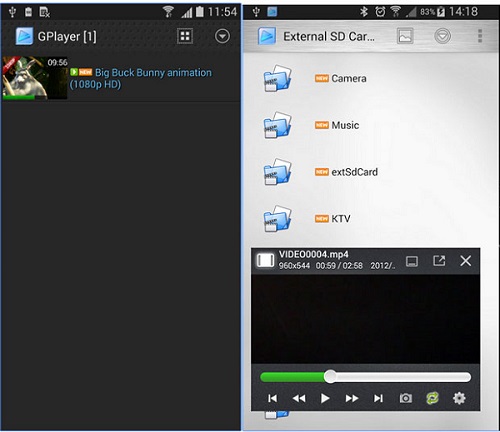
Gplayer это видеоплеер AVI для мобильных телефонов Android. Он позволяет просматривать видеофайлы AVI на телефоне Android (Samsung, Huawei, HTC, Motorola и др.) И планшет. Он поддерживает несколько окон и переключается с одного на другое при воспроизведении видео. Кроме того, он имеет полностью настраиваемый интерфейс и позволяет изменять макет. Вы также можете использовать его для потоковой передачи видеоконтента через видеосайты на основе HTML5.
ПОРС
- Этот видеоплеер AVI содержит несколько бонусных функций, таких как прямая передача видео.
- Интерфейс портативный, и вы можете смотреть AVI при доступе к другим приложениям.
CONS
- Для воспроизведения местных видео требуется подключение к Интернету.
- Некоторые пользователи сообщают, что Gplayer постоянно падает.
Топ 3: игрок в кости
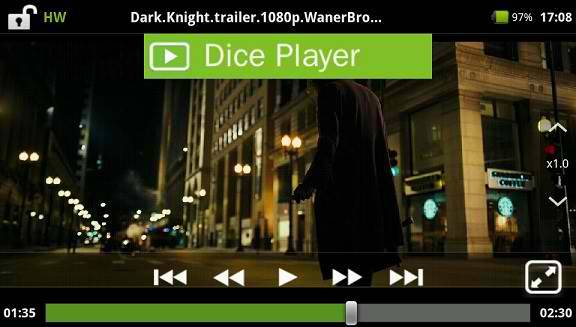
Игрок в кости полнофункциональный медиаплеер, поддерживающий 14 видеокодеков, включая AVI, MP4, SWF, MOV, MKV, FLV и т. Д. Он работает с файлами субтитров в форматах SSA, SRT, VoBSub и SMI. Вы можете управлять воспроизведением, например скоростью, громкостью и т. Д. Кроме того, он предлагает больше дополнительных функций, таких как аппаратное ускорение и поддержка сети.
ПОРС
- Этот видеоплеер AVI легкий.
- Он содержит множество функций, которые просты в использовании.
CONS
- Функция субтитров доступна только для MP4 и MKV.
- Раздражающая реклама может прерывать воспроизведение видео.
Топ 4: BS Player
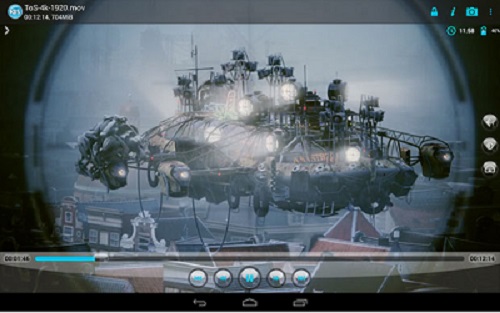
BS-плеер — это мобильный видеоплеер, который может воспроизводить практически любые типы видеофайлов, включая AVI, MKV, MP4, DivX, 3GP и т. д. Вы можете управлять воспроизведением видео и аудио с помощью жестов на сенсорном экране. Кроме того, вы можете масштабировать, искать или регулировать громкость по своему желанию. Кстати, вы можете автоматически искать субтитры по метаданным ваших видеофайлов.
ПОРС
- Этот проигрыватель AVI основан на технологии аппаратного ускорения.
- Он поддерживает большое количество форматов видео.
CONS
- Это дорого по сравнению с функциями.
- Пользователи не могут управлять видеофайлами в видеоплеере.
Топ 5: Archos Video Player
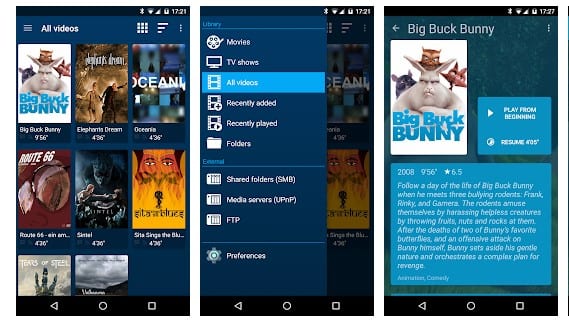
Archos Video Player это проигрыватель AVI, который совместим с большинством типов видеофайлов, таких как AVI, MKV, FLV и т. д., и поддерживает такие типы файлов субтитров, как SRT, SUB, ASS, SMI и другие. С помощью этого проигрывателя вы можете управлять видеофайлами во внутренней и внешней памяти.
ПОРС
- Интерфейс прост.
- Этот видеопроигрыватель AVI автоматически организует ваши видеофайлы.
CONS
- Расширенные функции доступны только в профессиональной версии.
- Он недоступен для старых устройств Android.
Часть 2: Как воспроизвести AVI на Android Mobile и планшете
Как упоминалось ранее, Android не может воспроизводить видео в формате AVI. Первое решение для просмотра файлов AVI на Android — загрузить проигрыватель AVI на Android. Другое решение — преобразовать AVI в видеоформаты, поддерживаемые Android.
Поддерживаемые Android форматы видео
3GPP (.3gp), MPEG-4 (.mp4), Matroska (.mkv), 3GPP (.3gp), MPEG-4 (.mp4), MPEG-TS (.ts, только аудио AAC, без поиска, Android 3.0 +), Matroska (.mkv), MPEG-4 (.mp4), Matroska (.mkv), 3GPP (.3gp), WebM (.webm), Matroska (.mkv, Android 4.0+), WebM (.webm) , Матроска (.mkv), MPEG-4 (.mp4), Матроска (.mkv).
Как конвертировать AVI для игры на Android
Если вы не хотите устанавливать приложения на свой телефон Android, попробуйте AnyMP4 Video Converter Ultimate конвертировать AVI в форматы видео, совместимые с Android. Он может перекодировать видео AVI в более чем 300 видеоформатов, совместимых с мобильным телефоном и планшетом Android. Во время работы он может оптимизировать качество видео и звука с помощью искусственного интеллекта. Кроме того, он предлагает инструменты для редактирования видео, такие как поворот, обрезка, клип, эффект, водяной знак и многое другое. Выбрав его набор инструментов, вы можете использовать еще 19 встроенных инструментов для улучшения качества видео, удаления водяных пятен на видео, ускорения воспроизведения видео и многого другого. В общем, Video Converter Ultimate — лучший способ смотреть видео в формате AVI на телефоне Android от Samsung, LG, Sony, Google, MOTO и т. д.
1Импорт файлов AVI в Video Converter Ultimate
Загрузите и установите на свой компьютер лучшую программу для конвертации видео. Есть другая версия для Mac. Нажмите кнопку «Добавить файлы», чтобы вызвать диалоговое окно открытия файла. Перейдите по видео AVI и откройте их. Программное обеспечение также поддерживает команду перетаскивания.

2Редактируйте видео AVI перед конвертацией
Выберите видео в области библиотеки и просмотрите его на медиаплеере. Видео файлы имеют большой размер, и загрузка большого видео занимает много времени. Итак, вам лучше разрезать видео на клипы. Щелкните значок Порез меню на верхней ленте, чтобы открыть окно видеоредактора. Затем переместите ползунки, чтобы удалить ненужные детали, и нажмите Сохраните кнопку, чтобы подтвердить это и вернуться к домашнему интерфейсу.
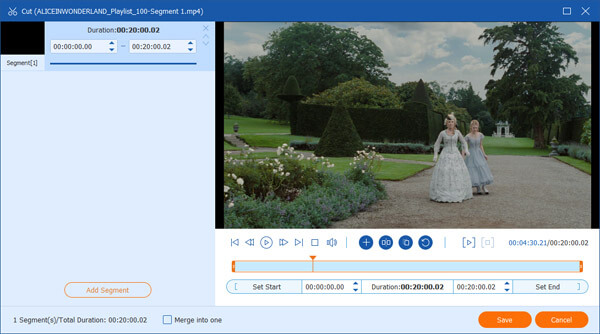
3Вывод файлов AVI для Android
Выберите видеоклипы, которые хотите посмотреть на Android, и перейдите в нижнюю область. Щелкните и разверните раскрывающийся список «Профиль» и выберите модель своего телефона Android, например Samsung Galaxy. Затем нажмите кнопку «Сохранить в» и укажите конкретное место для сохранения видео. Наконец, нажмите кнопку «Преобразовать все».
Когда это будет сделано, перенесите видеовыходы на телефон Android и посмотрите их с помощью собственного приложения для видеопроигрывателя.

Часть 3: Часто задаваемые вопросы по AVI Video Player для Android
Может ли телефон Android воспроизводить видео в формате AVI?
Устройства Android изначально не поддерживают файлы формата AVI. Чтобы воспроизводить видео AVI на вашем телефоне Android, вам нужно полагаться на сторонний инструмент, например AnyMP4 Video Converter Ultimate который может конвертировать видео из формата AVI в другой видеоформат, который может поддерживаться устройствами Android. Или вы можете использовать проигрыватель AVI для воспроизведения файлов AVI на Android без преобразования.
Какой формат Android использует для видео?
Видеоплеер по умолчанию в телефонах Android обычно поддерживает следующие форматы файлов: H.263, H.264 AVC, MPEG-4 SP, VP8 и т. Д.
Воспроизводит ли Android SWF-файлы?
Нет. Телефон или планшет Android не воспроизводит SWF-файлы. Чтобы воспроизводить SWF-файлы на телефоне Android, вам необходимо скачать SWF-плеер для Android.
Заключение
Исходя из нашего обмена, вы должны понимать, как воспроизводить видео AVI на устройствах Android. Прежде всего, вы можете конвертировать AVI с помощью AnyMP4 Video Converter Ultimate, а затем просматривать его с помощью встроенного видеоплеера на Android. Кроме того, мы также поделились 5 лучшими приложениями для воспроизведения файлов AVI на вашем телефоне Android.
Если вы предпочитаете просматривать файлы AVI на своем компьютере, AnyMP4 Blu-Ray Player был бы лучшим выбором. Он считается одним из лучших медиаплееров 4K UHD, которые поддерживают HDR10 на Blu-ray 4K ultra HD и видео 4K в любом популярном формате, включая AVI, MP4, MOV и другие. Кроме того, он предлагает плавное воспроизведение на дисках Blu-ray / DVD, папках и файлах образа ISO. Просто скачайте его бесплатно на свой Windows или Mac и попробуйте.
Ваш телефон Android — это удобное устройство для съемки, хранения, просмотра и обмена видео. Это действительно расстраивает, когда ваши мобильные видео не воспроизводятся должным образом или выдают ошибку, особенно если видео связаны с работой или каким-либо важным личным событием.
Может быть много причин, по которым ваши видео не воспроизводятся на телефоне Android, например:
- Ваше видео повреждено
- Медиаплеер устарел
- ОС Android не обновляется
- Видео не полностью загружено из источника
- Ваша мобильная SD-карта повреждена
- Вы загрузили ненадежное программное обеспечение / приложение
Попробуйте следующие методы для воспроизведения видео на своем телефоне Android. Вы можете применить эти методы, чтобы исправить проблему «видео не воспроизводится» на любом телефоне Android, таком как Samsung, Xiaomi, Motorola, HTC и т. д.
- Перезагрузите / перезагрузите ваше устройство
- Очистите кеш на вашем телефоне Android
- Удалите небезопасные приложения со своего мобильного телефона
- Установите VLC player / MX Player на мобильный телефон
- Обновите свою ОС Android
- Удалить сомнительное программное обеспечение
- Получите звездный ремонт для видео
- Сбросьте настройки вашего приложения
- Восстановление заводских настроек вашего смартфона
1. Перезагрузите / перезагрузите ваше устройство.
Перезагрузка смартфона — это самый простой способ устранения неполадок, который может помочь при воспроизведении видео. Закройте все приложения на своем мобильном телефоне. Перезагрузите / перезагрузите телефон. Затем перейдите в галерею и проверьте, воспроизводятся ли ваши видео или нет.
2. Очистите кеш на телефоне Android.
Кэшированные данные необходимы для сокращения времени загрузки, но очистка кеша также важна как часть устранения неполадок для решения ряда проблем, которые могут возникнуть из-за поврежденных данных кеша.
Чтобы очистить данные на вашем смартфоне, выберите «Настройки»> «Хранилище / Диспетчер приложений»> «Очистить кеш». Теперь вернитесь в галерею, чтобы воспроизвести видео.
3. Удалите с мобильного телефона небезопасные приложения.
Трояны также представляют опасность для ваших телефонов Android. Если вы загрузили какое-либо приложение или программное обеспечение из ненадежного источника, удалите его.
Есть вероятность, что это нарушает бесперебойную работу вашего мобильного устройства, в том числе не позволяет вам воспроизводить мобильные видео или же делает ваши видео поврежденными.
4. Установите VLC player / MX Player на телефон Android.
Возможно, медиаплеер на вашем телефоне Android не поддерживает видеокодек, который вы пытаетесь воспроизвести. Установите совместимый видеоплеер, например VLC player, BS Player или MX Player, из магазина приложений Android.
5. Обновите ОС Android.
Обновите ОС Android, чтобы исправить проблемы с воспроизведением видео. Перед обновлением ОС Android рекомендуется всегда создавать резервные копии своих мобильных данных, таких как контакты, фотографии, видео и т. д.
Хотя обновление ОС не приводит к потере данных, любой технический сбой во время процесса может привести к потере или повреждению информации о вашем мобильном телефоне. Так что лучше перестраховаться, чем потом каяться.
Как обновить ОС Android в мобильном телефоне
- Подключите свой телефон Android к Wi-Fi
- Откройте настройки на вашем телефоне Android.
- Прокрутите вниз и коснитесь Об устройстве.
- Коснитесь Обновить . В некоторых мобильных устройствах это может быть обновление программного обеспечения или обновление системной прошивки в зависимости от версии Android.
- Коснитесь Проверить наличие обновлений
- Коснитесь Обновить
- Нажмите « Установить / перезагрузить» и «Установить / или установить системное программное обеспечение» , в зависимости от того, что вы видите. Начнется процесс загрузки и установки.
После завершения установки ваш мобильный телефон автоматически перезагрузится.
6. Удалите сомнительное программное обеспечение.
Иногда может случиться так, что вы не сможете воспроизводить видео на своем устройстве Android, так как вы установили какое-то незащищенное приложение откуда-то еще, кроме официального магазина приложений.
Такое незащищенное приложение способно блокировать воспроизведение видео на вашем устройстве Android, всегда рекомендуется удалить его.
7. Получите звездный ремонт для видео
Если вы можете воспроизводить некоторые видеофайлы на своем телефоне Android, проблема не в устройстве или медиаплеере. Ваши видео файлы могли быть повреждены.
Перенесите мобильные видео на компьютер. Попробуйте снова воспроизвести их на своей системе. Если по-прежнему, они не воспроизводятся, значит видео повреждены. Stellar Repair for Video , инструмент для восстановления видео, является лучшим и самым простым решением для устранения проблемы с воспроизведением видео на телефоне Android.
Он полностью безопасен для загрузки и не содержит вредоносных программ или троянов. Вы можете исправить ваши видео, которые стали прерывистыми, отрывистыми, размытыми или не синхронизированными.
Бесплатная демонстрационная версия программного обеспечения достаточно хороша для оценки возможности решения проблемы повреждения видео.
Исправьте видео, которые не воспроизводятся на телефоне Android, используя Stellar Repair for Video
- Переносите видео с Android на ПК / Mac
- Загрузите, установите и запустите Stellar Repair for Video на вашем ПК / Mac
- На домашней странице программного обеспечения нажмите « Добавить файл», чтобы добавить поврежденное видео в программное обеспечение, которое вы хотите восстановить.

- Нажмите « Восстановить», чтобы исправить добавленный поврежденный файл.

- Начинается процесс ремонта. Вы можете просмотреть ход ремонта на индикаторе выполнения. Используйте параметр « Стоп», чтобы остановить процесс восстановления в любой момент.

- A «процесс ремонта завершен» появится сообщение после успешного ремонта выбранных файлов. Вы можете предварительно просмотреть отремонтированные видео, нажав на опцию Предварительный просмотр. Нажмите « Сохранить восстановленные файлы», чтобы сохранить восстановленные файлы.

Таким образом, всего за несколько простых кликов мышью — «Добавить», «Восстановить», «Предварительный просмотр» и «Сохранить» вы сможете снова воспроизвести поврежденные видео.
Программное обеспечение поддерживает восстановление большинства популярных форматов видеофайлов, таких как видеофайлы AVI, ASF, WMV, MKV, FLV, DIVX, WEBM, MJPEG, MPEG, AVCHD, MTS, MOV, MP4, M4V, 3G2, 3GP и F4V.
Он может исправить поврежденные или не воспроизводимые видео, хранящиеся на карте microSD любого телефона Android, карте microSDHC или карте microSDXC и т. д.
После ремонта либо сохраните видео на своем компьютере, либо на карте памяти microSD, либо перенесите их на свой телефон Android.
8. Сбросьте настройки приложения.
Сброс настроек вашего приложения позволяет вам выбрать, какой видеопроигрыватель вы хотите использовать для воспроизведения видео.
Как сбросить настройки приложения на телефоне Android?
- Выберите « Настройки»> «Диспетчер приложений» или «Приложения».
- Коснитесь трех точек в правом верхнем углу. Нажмите « Сбросить настройки приложения» .
Теперь попробуйте воспроизвести видео на телефоне Android.
9. Сбросьте настройки смартфона до заводских.
Если ни один из вышеперечисленных методов не может воспроизводить видео на вашем телефоне Android, последним средством является восстановление заводских настроек.
Восстановление заводских настроек стирает все данные и отображает ваш смартфон как новый. Таким образом, перед этим убедитесь, что вы сделали резервную копию всех своих контактов, фотографий, видео и других данных смартфона.
Не можете воспроизводить Facebook, YouTube или другие веб-видео на своем телефоне Android? Попробуйте следующие исправления:
- Проверьте свою сеть Wi-Fi
- Обновите интернет-браузер
- Очистить кеш и файлы истории в телефоне Android
- Очистить кеш в приложении YouTube
- Обновите приложение YouTube или Facebook
- Удалить недавно загруженные приложения
- Обновите свою ОС Android
Подводить итоги
В основном проблема «видео не воспроизводится» на Android решается путем очистки кеша или перезагрузки смартфона. Однако, если мобильный видеофайл поврежден, рекомендуется использовать Stellar Repair for Video. Эта программа представляет собой эффективную утилиту для восстановления видео, которая исправляет все виды повреждений. Вы можете восстановить несколько поврежденных видео за раз, сэкономив много времени.
Так что теперь не нужно беспокоиться о том, что видео не воспроизводятся на телефоне Android. Попробуйте описанные выше методы и снова смотрите видео на своем мобильном телефоне Android.
